League of Legends é um jogo de arena de batalha extremamente popular online. Devido à sua popularidade, os jogadores estão recebendo grande atenção em sua Gameplay enviada online. Se você é um jogador de LOL ativo, você não deve desperdiçar sua oportunidade de carregar sua Gameplay LOL online e chamar a atenção, ganhar fãs e seguidores, bem como ganhar dinheiro. Você pode facilmente gravar jogos de LOL e editar a Gameplay gravada como um profissional.
Existem vários gravadores de Gameplay disponíveis, mas alguns deles afetam o desempenho do jogo durante a gravação. Além disso, quando você está gravando para carregar online, você tem que garantir resolução de alta qualidade e até mesmo gravar webcam com áudio para obter melhor tração. Neste artigo, vamos ilustrar como gravar a Gameplay de LOL.
Índice
Parte 1. Gravar Partidas do LOL com Filmora
Quando você quer gravar a Gameplay de um jogo high-end, você tem que investir na compra de um gravador de tela superior. Você pode fazer o trabalho com um gravador de tela grátis, mas você pode entender claramente as diferenças na qualidade de Gameplay gravada quando você grava com um gravador de Gameplay premium. O melhor gravador para gravar o jogo LOL é Wondershare Filmora. O gravador de Gameplay está disponível para usuários de Windows e Mac. Além de gravar sua Gameplay, você pode editá-los com Filmora como um editor de vídeo profissional. Aqui estão os passos para gravar a Gameplay de LOL.
Passo 1: Baixe e instale Wondershare Filmora. Inicie o aplicativo e selecione nova opção de projeto.
Passo 2: Vá para gravar o menu e selecione a opção Gravar tela de PC.

Passo 3: Selecione o tamanho da tela de gravação e as fontes de áudio para gravar sons do jogo e até mesmo seus comentários através do microfone.
Passo 4: Clique no botão Gravar. Dentro de alguns segundos, a gravação começará e você pode começar a jogar LOL jogo imediatamente.
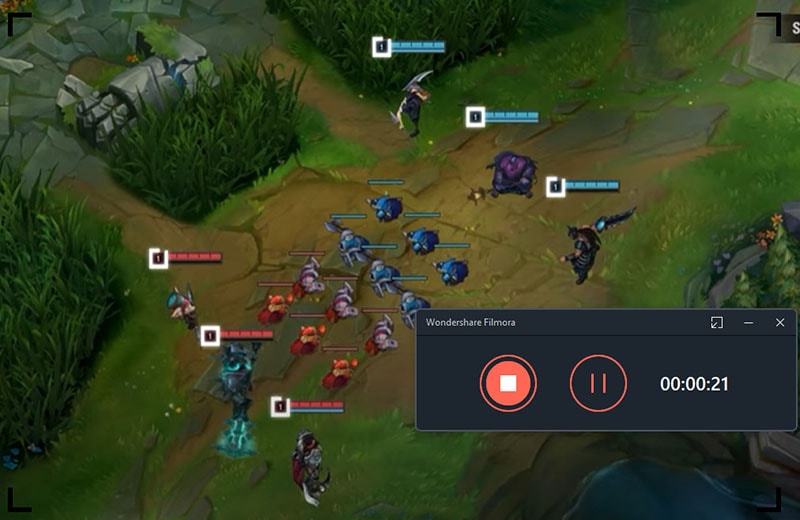
Passo 5: Pressione F9 sempre que quiser parar de gravar.
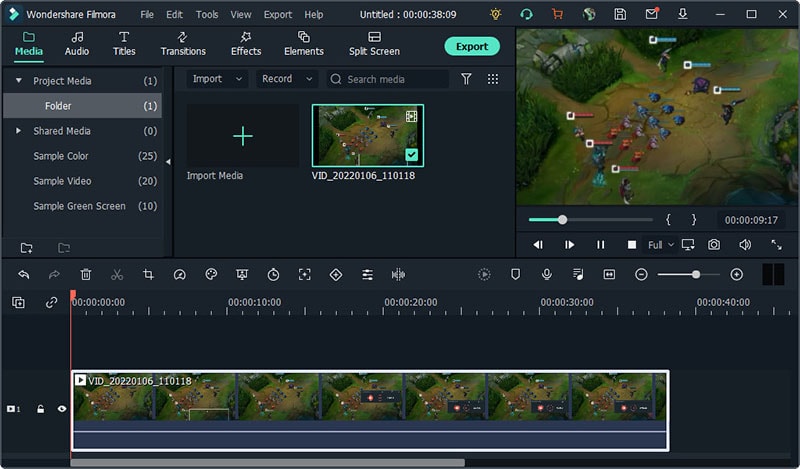
Parte 2. Use o OBS Studio para gravar LOL
Se você faz parte de qualquer comunidade de jogos, você deve ter ouvido jogadores usando o OBS Studio para transmitir ao vivo sua Gameplay no YouTube, Twitch e outras plataformas. Bem, o OBS Studio é igualmente útil na gravação de sua Gameplay. Na verdade, o software está disponível gratuitamente e não há escassez de configurações avançadas para melhor gravação de Gameplay. A interface do usuário não é tão fácil quanto outros gravadores de Gameplay, mas aqui está como gravar jogos de LOL com o OBS Studio.
Passo 1: Baixe e instale o OBS Studio gratuitamente.
Passo 2: Abra o OBS Studio e clique no ícone "+" da guia Fontes. No menu, selecione a opção Captura de jogo.

Passo 3: Siga as instruções na tela e selecione "Capturar qualquer aplicativo de tela cheia" do Modo. Clique no botão OK.
Passo 4: Clique no botão Iniciar gravação e abra o jogo LOL no seu computador. A gravação está acontecendo em segundo plano e você pode começar a jogar o jogo.
Passo 5: Se você quiser parar de gravar, volte ao OBS Studio e clique em Stop Recording.
Parte 3. Gravar jogos de LOL com windows Game Bar
Se você é um usuário do Windows 10 e quer gravar seu jogo pela primeira vez, você pode optar pelo aplicativo Windows Game Bar. O aplicativo vem pré-instalado no Windows 10. Portanto, não há necessidade de qualquer gravador de Gameplay externo. No entanto, há relatos de jogadores de que quando você grava seus jogos de LOL através do Windows Game Bar, o desempenho do jogo pode atrasar às vezes. Se esse não for o seu caso, você pode usar o Windows Game Bar para capturar capturas de tela e gravar a Gameplay em passos simples.

Passo 1: Pressione as teclas Windows + G e você verá o Windows Game Bar na sua tela.
Passo 2: Abra o jogo LOL no seu computador e comece a jogar o jogo. Pressione as teclas Windows + Alt + R juntas para começar a gravar a Gameplay LoL.
Passo 3: Você pode parar de gravar a qualquer momento pressionando o Windows + Alt + R novamente.
Você pode encontrar o vídeo gravado indo para Widgets e, em seguida, para a seção Galeria.
Parte 4. Gravar vídeo de jogo LOL com Bandicam
Bandicam é um dos gravadores de jogabilidade mais preferidos na comunidade de jogos. Ao contrário de outros gravadores premium, há apenas um plano de compra único disponível para desbloquear todos os recursos e configurações avançadas. O software pode gravar a jogabilidade em resolução 4k e a 480fps. Se você gosta de jogos 3D, Bandicam é o melhor gravador disponível. Aqui estão os passos sobre como gravar jogos de LOL com Bandicam.

Passo 1: Baixe e instale o Bandicam para lançá-lo.
Passo 2: Clique na guia Home e vá para a opção de gravação do jogo.
Passo 3: Você precisa clicar no botão Rec para começar a gravar sua jogabilidade LOL.
Passo 4: Se você terminar de jogar LOL, clique no botão Parar.
Parte 5. Use Fraps para gravar jogos de LOL
Por último, mas pelo menos, você pode gravar o jogo LOL mesmo quando você está jogando o jogo em um PC Windows que tem versões mais antigas do Windows. Não é o gravador de jogabilidade mais avançado, mas faz o trabalho. A interface do usuário é antiquada e, portanto, simples de usar. Aqui estão os passos sobre como gravar a jogabilidade de LOL com Fraps.
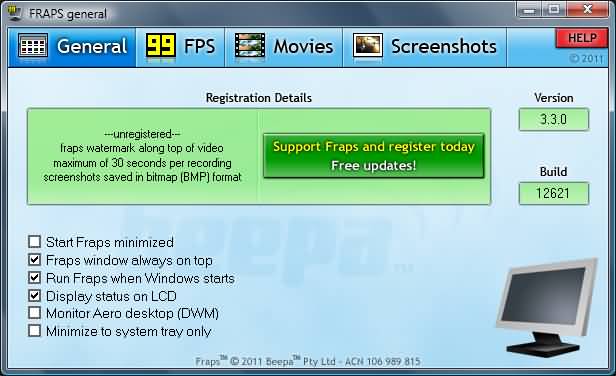
Passo 1: Baixe e instale Fraps no seu PC Windows.
Passo 2: Inicie o software e vá para a guia Geral e a ligue a opção Monitor Aero Desktop. Esta opção permitirá que você grave a tela cheia.
Passo 3: Na guia Filmes, defina todos os parâmetros corretamente.
Passo 4: Abra LOL e pressione a tecla F9 para começar a gravar a jogabilidade. Pressione f9 novamente para parar de gravar.
Ponto-chave
League of Legends é um jogo high-end e você não pode deixar gravar em segundo plano para afetar os problemas de desempenho e face lag. É por isso que você tem que escolher um gravador de jogabilidade sabiamente se você quiser gravar jogos de LOL. Escolhemos os cinco melhores gravadores de jogabilidade, alguns dos quais são premium, enquanto outros são gratuitos. Recomendamos wondershare filmora como você pode gravar em resolução 4K e editar seu vídeo para torná-lo mais interessante e atraente.



